マイクロソフトは、Windows 10のメジャーアップデートを年に2回リリースします。これには、多くの主要な改善、修正、および新機能が含まれています。しかし、一部のユーザーは、Windows 10の更新が停止し、Windows10デバイスにエラーコード-0x8e5e0147が表示されることに不満を持っています。デバイスで同様の問題に直面している場合でも、心配する必要はありません。問題を解決するために利用できる修正があります。このエラーは通常、ソフトウェア配布フォルダーの破損が原因で発生しますが、DLLファイルの欠落によっても発生する場合があります。これらの簡単な修正を実行して、問題を解決してください。ただし、修正を進める前に、コンピューターでこれらの初期回避策を試してください。
初期の回避策-
1.デバイスを再起動します。インストールプロセスを完了するために、再起動が必要になる場合があります。
2.デバイスでウイルス対策とファイアウォールを一時的に無効にしてから、デバイスの更新を試みます。
この修正のいずれかがうまくいかなかった場合は、これらの修正を行ってください-
修正-1ソフトウェア配布フォルダーの名前を変更する-
コンピューターのソフトウェア配布フォルダーの名前を変更すると、WindowsUpdateで直面している問題を解決できます。次の手順に従って、ソフトウェア配布フォルダーの名前を変更します。
1. Windows 10タスクバー検索でcmdを検索し、cmdアイコンを右クリックして、[管理者として実行]を選択します。
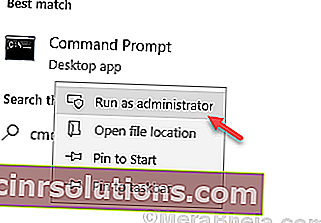
2.単に、これらのコマンドをコマンドプロンプトウィンドウにコピーアンドペーストし、これらの各コマンドを貼り付けた後、Enterキーを押します。
ネットストップwuauservネットストップcryptSvcネットストップビットネットストップmsiserver
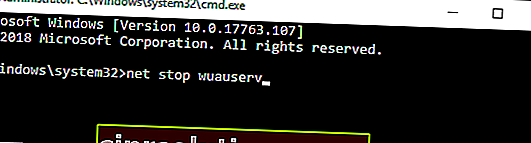
3.既存のフォルダの名前を変更するには、これら2つのコマンドをコピーして貼り付け、「Enter」キーを押して実行します。
ren C:\ Windows \ SoftwareDistribution SoftwareDistribution.old ren C:\ Windows \ System32 \ catroot2 catroot2.old

4.最後のステップで、最初のステップで停止したプロセスを再開する必要があります。
ネットスタートwuauservネットスタートcryptSvcネットスタートビットネットスタートmsiserver

コマンドプロンプトウィンドウを閉じます。コンピュータを再起動します。再起動後、コンピューターを更新してみてください。それ以上のエラーなしでコンピュータを更新できるはずです。
それでも同じ問題が発生する場合は、Windows10更新パッケージを手動でダウンロードしてインストールできます。
修正-2Windows 10Updateのトラブルシューティングを試す-
Windows Updateで問題が発生した場合は、コンピューターでWindowsUpdateのトラブルシューティングを実行してみてください。トラブルシューティング担当者は、Windows Updateで問題がないか分析し、修正を試みます。
1. Windowsのアイコンの横にある[検索]ボックスをクリックし、タイプ「トラブルシューティングの設定」と「をクリックしてトラブルシューティングの設定「。

2.次に、[設定]ウィンドウの右側で、下にスクロールして[起動して実行]を見つけます。「WindowsUpdate」をクリックしてから、「トラブルシューティングを実行する」をクリックします。

3.画面の指示に従い、WindowsUpdateのトラブルシューティングツールにプロセスを完了させます。
4.コンピューターを再起動します。
コンピューターを再起動した後、WindowsUpdateを更新してみてください。それでもエラーメッセージが表示される場合は、次の修正を行ってください。
修正3– WindowsUpdateエージェントのリセットをダウンロードして実行する
1.このリンクにアクセスして、Reset Windows UpdateAgentをダウンロードします。
2.ここで、zipファイルを解凍し、setupdiagを右クリックして、管理者として実行します。

修正-4バッチファイルを実行してDLLファイルを変更する-
管理者権限でコンピューター上でバッチファイルを実行すると、直面している更新の問題を修正できます。次の手順に従って、バッチファイルを実行します。
1. Windowsのアイコンの横にある[検索]ボックスをクリックし、タイプ「メモ帳」と「をクリックしてくださいメモ帳「。

2.これらのコマンドをコピーして、空白のメモ帳ページに貼り付けます。
net stop cryptsvc net stop wuauserv ren%windir%\ system32 \ catroot2 catroot2.old ren%windir%\ SoftwareDistribution SoftwareDistribution.oldق32 comcat.dll / s Regsvr32 Msxml.dll / s Regsvr32 Msxml2.dll / s proxycfg -u Regsvr32Msxml3。 dll / sق32 shdoc401.dll / sق32 cdm.dll / sق32 softpub.dll / sق32 wintrust.dll / sق32 initpki.dll / sق32 dssenh.dll / s属する32 rsaenh.dll / s属するsق32 sccbase.dll / sق32 slbcsp.dll / sق32 mssip32.dll / sق32 cryptdlg.dll / s属する32 wucltui.dll / sق32 shdoc401.dll / i / sق32 dssenh.dll / s属するsق32 gpkcsp.dll / sق32 sccbase.dll / sق32 slbcsp.dll / sق32 asctrls.ocx / s属する32 wintrust.dll / sق32 initpki.dll / sق32 softpub.dll / sق32 oleaut32.dll / sق32 shdocvw.dll / I / s属する32shdocvw。dll / sテレピン32browseui.dll / sة32 browseui.dll / I / sق32 msrating.dll / sق32 mlang.dll / s属する32 hlink.dll / sق32 mshtmled.dll / s属する32 urlmon.dll / s属するocx / sق32 sendmail.dll / sق32 scrobj.dll / sق32 mmefxe.ocx / sق32 corpol.dll / s属する32 jscript.dll / sق32 msxml.dll / sق32 imgutil.dll / sق32 thumbvw.dll / s PASSWORD32 cryptext.dll / sق32 rsabase.dll / sテレピン32 inseng.dll / sق32 iesetup.dll / i / sق32 cryptdlg.dll / sق32 actxprxy.dll / sق32 dispex.dll / sق32 occache.dll / sق32 occache.dll / i / sق32 iepeers.dll / sق32 urlmon.dll / i / sق32 cdfview.dll / sق32 webcheck.dll / sق32 mobsync.dll / s属する32 pngfilt.dll / sق32 licmgr10。 dll / sق32 icmfilter.dll / sق32 hhctrl.ocx / sق32 inetcfg。dll / sテレピン32 tdc.ocx / sق32 MSR2C.DLL / s属する32 msident.dll / sテレ32 msieftp.dll / s属する32 xmsconf.ocx / s属する32 ils.dll / sق32 msoeacct.dll / s属する32 inetcomm.dll / sق32 msdxm.ocx / s属する32 dxmasf.dll / s属する32 l3codecx.ax / sق32 acelpdec.ax / s属する32 mpg4ds32.ax / sق32 voxmsdec.ax / s属する32 danim.dll / sق32 Daxctle.ocx / sة32 lmrt.dll / sテレから32 datime.dll / sق32 dxtrans.dll / s属する32 dxtmsft.dll / sق32 WEBPOST.DLL / sテレ32 WPWIZDLL.DLL / sق32 POSTWPP.DLL / sテレ32 CRSWPP.DLL / sق32 FTPWPP。 DLL / sق32 FPWPP.DLL / sق32 WUAPI.DLL / sق32 wups2.dll / S属する32 WUAUENG.DLL / sق32 ATL.DLL / sق32 WUCLTUI.DLL / s属する32 WUPS.DLL / s属する32 WUWEB.DLL / sق32 wshom.ocx / sق32 wshext.dll / sق32 vbscript.dll / sق32 scrrun。dll mstinit.exe / setup / sق32 msnsspc.dll / SspcCreateSspiReg / s属する32 msapsspc.dll / SspcCreateSspiReg / s proxycfg –d sc sdset wuauserv D:(A ;; CCLCSWRPWPDTLOCRRC ;;; SY)(A ;; CCDCLCSWRPWPDT BA)(A ;; CCLCSWLOCRRC ;;; AU)(A ;; CCLCSWRPWPDTLOCRRC ;;; PU)属する32 mshtml.dll / s net start cryptsvc net start wuauserv
3.ここで、Ctrl + Sを押してファイルを保存します。次に、選択した保存場所を選択します。
4.次に、「ファイル名:」を「fix_update.bat」に変更し、「ファイルの種類:」をクリックして、「すべてのファイル」に設定します。
5.次に、「保存」をクリックしてバッチファイルを保存します。

次に、メモ帳ウィンドウを閉じます。
6.バッチファイルを保存した場所に移動します。
7.次に、「fix_update.bat」を右クリックし、「管理者として実行」をクリックします。

プロセスが完了するまで待ちます。次に、コンピューターを再起動します。
After rebooting your computer, try updating your computer again. You should be able to complete the process without any further problems.
Fix-5 Windows 10 Update from Microsoft website directly-
You can update your Windows 10 directly from the Microsoft website.
[NOTE– This fix will require an active internet connection to your Windows 10 device]
1. Click on the link to Download Windows10Update.exe.
2. Then, you have to click on “Update Now“.

Close the browser window.
2. Then, you need to double click on “Windows10Upgrade9252” to start the Windows Update Assistant.
3. It will download the latest update and will request a restart.

システムを再起動するとすぐに、更新プロセスが完了します。